iCloudストレージプランをキャンセルする方法
知っておくべきこと
- iOS:設定>[あなたの名前]>ストレージの管理 またはiCloudストレージ>ストレージプランの変更>ダウングレードオプション>サインイン>管理 。
- Mac:システム環境設定> Apple ID > iCloud >管理>ストレージプランの変更>ダウングレードオプション>サインイン>管理 。
この記事では、iPhone、iPad、iPod Touch、Mac、またはWindowsコンピュータを使用してiCloudストレージプランをダウングレードする手順と情報を提供します。
iCloudストレージプランをキャンセルする方法
iCloudストレージプランをキャンセルする手順は難しくありません。ただし、iOSまたはiPadOSデバイス、Mac、またはWindowsコンピューターでは手順が異なります。
iPhone、iPad、またはiPodTouchからiCloudストレージプランをキャンセルする
iOSまたはiPadOSデバイスからiCloudストレージプランをキャンセルするには、次の手順を実行する必要があります。
-
設定を開きます 。
-
画面上部で自分の名前をタップします。
-
下にスクロールしてiCloudをタップします 。

-
ストレージの管理をタップします 。
一部のiOSまたはiPadOSバージョンでは、iCloudストレージを選択する必要がある場合があります ストレージの管理ではなく 。
-
次に、ストレージプランの変更をタップします 。
-
ダウングレードオプションをタップします 。

-
AppleIDパスワードを使用してサインインするように求められます。それらの資格情報を入力し、管理をタップします 。
-
最後に、使用するストレージプランを選択します。無料オプションを選択した場合でも、現在の請求期間が終了するまで、現在のストレージレベルにアクセスできます。

MacからiCloudストレージプランをキャンセルする
MacからiCloudストレージプランをキャンセルする手順は、iOSデバイスでストレージプランをキャンセルする手順とわずかに異なります。
-
システム環境設定を開きます 。
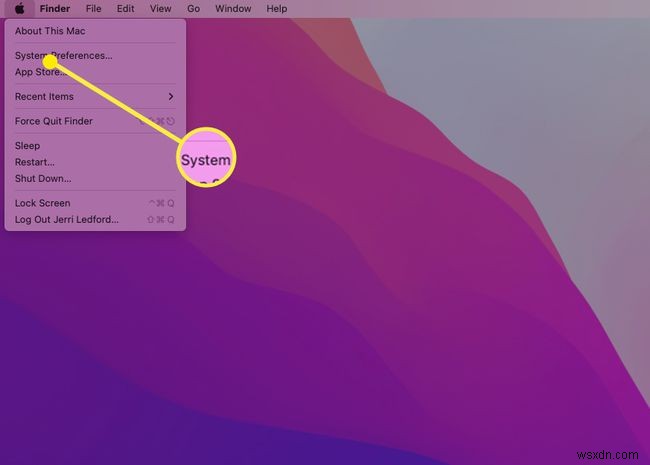
-
Apple IDをクリックします 。

-
iCloudを選択します>管理 。
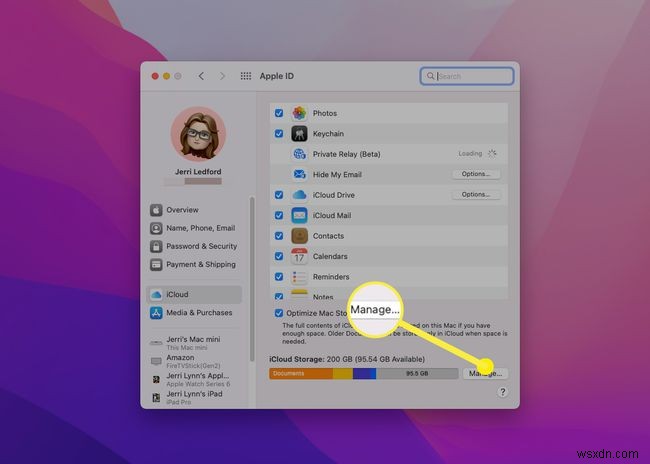
-
ストレージプランの変更を選択します 。
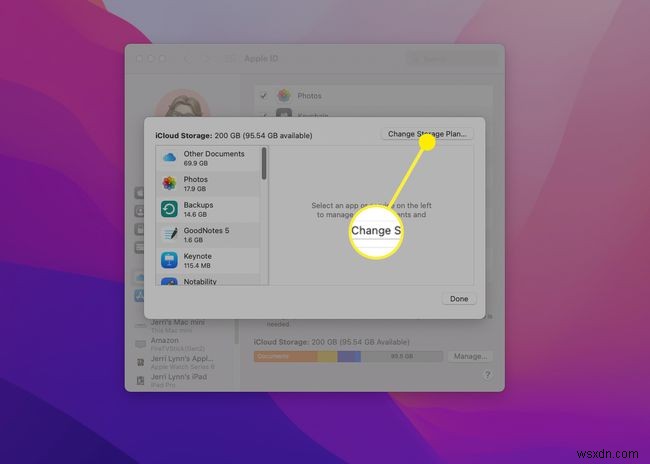
-
ダウングレードオプションをクリックします 。
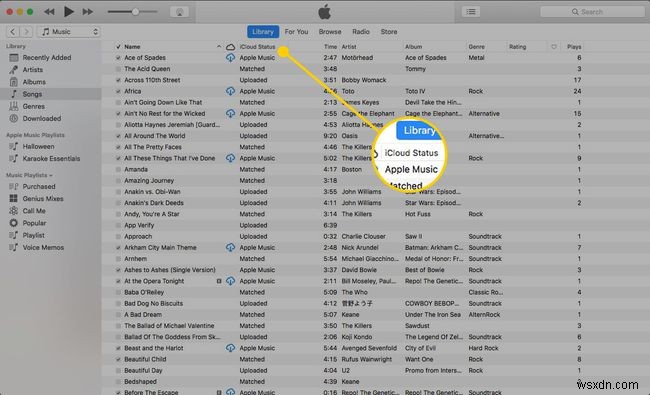
-
Apple IDパスワードを入力し、管理をクリックします 。

-
ダウングレードするプランを選択し、[完了]をクリックします 。選択したオプションに関係なく、現在のストレージレベルは、現在の請求期間が終了するまで利用できます。

AppleなしでiCloudサブスクリプションをキャンセルするにはどうすればよいですか?
iCloudストレージプランをキャンセルするためにAppleデバイスやコンピュータを使用する必要はありません。必要に応じて、Windowsコンピュータを使用してキャンセルすることもできます。
これらの手順は、WindowsPCにiCloudストレージアプリがインストールされていることを前提としています。
-
iCloud for Windowsを開きます 。
-
ストレージをクリックします>ストレージプランの変更 。
-
ダウングレードオプションを選択します 。
-
Apple IDパスワードを入力し、[管理]をクリックします 。
-
使用するプランを選択してください。無料プランを選択すると、ストレージサブスクライバーとして持っている追加のiCloud+機能の一部にアクセスできなくなる可能性があることに注意してください。
iCloudストレージプランをキャンセルするとどうなりますか?
iCloudストレージをキャンセルすると、状況が少し変わることが予想されます。発生する可能性のある2つの最も重要な変更は次のとおりです。
- ストレージのニーズが利用可能なストレージを超える場合、データはiCloudに同期またはバックアップされません。
- Hide My Email、Private Relay、HomeKitSecureVideoサポートなどのiCloud+機能にアクセスできなくなります。
- iCloudストレージプランはどのように機能しますか?
iCloudにサインアップすると、写真、ファイル、バックアップ用に5GBの無料ストレージが自動的に取得されます。データをアップロード、保存、共有し、インターネット対応デバイスの任意のWebブラウザからデータにアクセスできます。プレミアムiCloud+サービスを選択した場合は、50GBから2TBのストレージを提供する3つの有料階層から選択できます。選択したレベルに応じて、カスタムメールドメインやHideMyEmailなどの追加機能を利用できます。
- iCloudストレージをクリアするにはどうすればよいですか?
iCloudのスペースを空けるために、使用しなくなったデバイスから古いバックアップデータを削除できます。これを行うには、設定を開きます iPadまたはiPhoneで、 Apple IDをタップします>ストレージの管理>バックアップ 。使用しなくなったデバイスがリストに表示されている場合は、[バックアップの削除]をタップします 。不要な写真やビデオを削除して、iCloudストレージをさらにクリアすることもできます。写真を開きます アプリで、アルバムをタップします 、[メディアタイプ]まで下にスクロールします 。不要になった写真やビデオを削除します。
- iCloudストレージを増やすにはどうすればよいですか?
より多くのiCloudストレージが必要な場合は、iCloudストレージプランをiCloud+有料階層の1つにアップグレードしてください。 50GB、200GB、2TBのストレージでプランを取得できます。アップデートの費用は、iCloudで使用するAppleIDに請求されます。
-
Mac/PC/iPhone で iCloud ストレージのサブスクリプションをキャンセルする方法
データ用の iCloud ストレージ容量があまり必要ない場合、Mac の iCloud Drive が同期していない場合、または単にファイルを iCloud に同期したくない場合は、ダウングレードするか、iCloud サブスクリプションをキャンセルすることができます。 iCloud ストレージをキャンセルする方法 Mac、iPhone、iPad、または PC で?詳細な手順については、このチュートリアルに従ってください。 iCloud ストレージ プランをキャンセルする方法のチュートリアル: 1.新しい iCloud プランに合わせて iCloud ストレージの使用量を減らす (必須)
-
Netflix プランの変更方法
Netflix は間違いなく、友人や家族と充実した時間を過ごすための主流の方法です。同時に、なんらかの理由で家に閉じこもっていても、エンターテインメントは終わらない。Netflix パーティー タグなどの機能は、あなたを驚かせます。 さて、これほど長い間電話で Netflix を視聴していて、モバイル プランを利用していた場合は、同じ番組をコンピューター システムで視聴したいと思うかもしれません。または、複数のスクリーン プランを持っているが、1 つのスクリーンだけを視聴したい場合もあります。プランをアップグレードまたはダウングレードします。 Netflix プランの変更方法を知っておく必
